Installation de php7.3+redis3 sous Windows
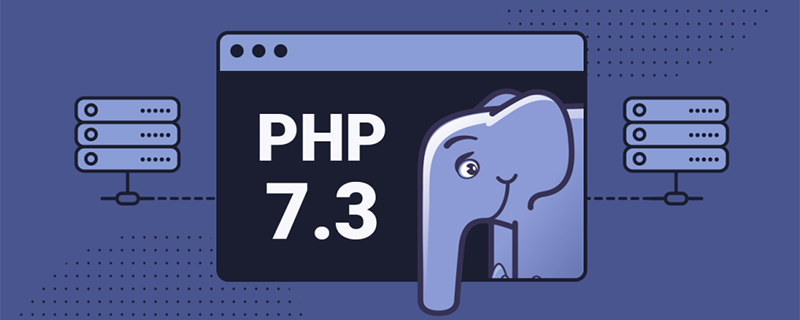
1. Téléchargez la version Windows redis3.0
https://github.com/MicrosoftArchive/redis/releases
2. Téléchargez le redis correspondant php7.3. fichier dll d'extension
https://windows.php.net/downloads/pecl/snaps/redis/4.2.0/
3. Copiez les fichiers php_redis.dll et php_redis_pdb dans le dossier ext de php
4. Modifiez le fichier php.ini et ajoutez extenxsions ou extension=php_redis.dll extension=php_redis
5. Utilisez phpinfo() pour afficher la description de l'extension redis ajoutée avec succès
Recommandations associées : "Tutoriel PHP" "Tutoriel redis"
Ce qui précède est le contenu détaillé de. pour plus d'informations, suivez d'autres articles connexes sur le site Web de PHP en chinois!

Outils d'IA chauds

Undress AI Tool
Images de déshabillage gratuites

Undresser.AI Undress
Application basée sur l'IA pour créer des photos de nu réalistes

AI Clothes Remover
Outil d'IA en ligne pour supprimer les vêtements des photos.

Clothoff.io
Dissolvant de vêtements AI

Video Face Swap
Échangez les visages dans n'importe quelle vidéo sans effort grâce à notre outil d'échange de visage AI entièrement gratuit !

Article chaud

Outils chauds

Bloc-notes++7.3.1
Éditeur de code facile à utiliser et gratuit

SublimeText3 version chinoise
Version chinoise, très simple à utiliser

Envoyer Studio 13.0.1
Puissant environnement de développement intégré PHP

Dreamweaver CS6
Outils de développement Web visuel

SublimeText3 version Mac
Logiciel d'édition de code au niveau de Dieu (SublimeText3)
 Comment résoudre TouchPad ne fonctionnant pas sur les problèmes sur Windows?
Aug 05, 2025 am 09:21 AM
Comment résoudre TouchPad ne fonctionnant pas sur les problèmes sur Windows?
Aug 05, 2025 am 09:21 AM
Checkifthetouchpadisdisabledbyusingthefunctionkey(Fn F6/F9/F12),adedicatedtogglebutton,orensuringit’sturnedoninSettings>Devices>Touchpad,andunplugexternalmice.2.UpdateorreinstallthetouchpaddriverviaDeviceManagerbyselectingUpdatedriverorUninstal
 Comment corriger une erreur '0x800f0954' lors de l'installation de fonctionnalités facultatives dans Windows
Aug 05, 2025 am 09:30 AM
Comment corriger une erreur '0x800f0954' lors de l'installation de fonctionnalités facultatives dans Windows
Aug 05, 2025 am 09:30 AM
Tout d'abord, exécutez le dépanneur à mise à jour Windows pour réparer automatiquement les problèmes courants, 1. Exécutez le dépanneur à mise à jour Windows; 2. Vérifiez les paramètres de connexion réseau et de proxy pour vous assurer que vous pouvez accéder au serveur Windows Update; 3. Utilisez la commande dism pour réparer le stockage des composants et spécifiez la source ISO Windows locale si nécessaire; 4. Spécifiez manuellement le chemin de source ISO lors de l'installation de fonctions facultatives via PowerShell; 5. Réinitialisez les services de composants Windows Update et Clear Cache; 6. Exécuter SFC / ScanNow et CHKDSK pour vérifier les erreurs du système et du disque; Assurez-vous enfin que le système est mis à jour vers les derniers et utilisez d'abord l'ISO officiel pour résoudre le problème des fichiers manquants, et dans la plupart des cas, vous pouvez réparer avec succès les erreurs 0x800F0954
 Mac OS est-il plus sécurisé que Windows
Aug 05, 2025 am 09:55 AM
Mac OS est-il plus sécurisé que Windows
Aug 05, 2025 am 09:55 AM
MacOsistargetEdlessDuetosmallerMarketShare, réducingmalwarevolume.2.Apple’shighthardware-software integrationApableStrongbuilt-insecuritylikegatekeeper, sip etAppsandboxing.3.faster, plus uniforpdateSenSureVulnerabilitySarepatchedPromtly.4.MacosishNo
 Que faire lorsque l'installation de Windows est bloquée
Aug 06, 2025 am 03:45 AM
Que faire lorsque l'installation de Windows est bloquée
Aug 06, 2025 am 03:45 AM
Wait1–2HourSifdiskActivityContinues, AswindowSetUpMayApparfrozenduringFileExpansionOrUpDateInstallation.2.RecognizEnormalSlowphases comme "GetDevicesready" Orfirstboot.3.ForCerestArtOnlyAfter2 HEURESOFOACTIVEBYHOLDINGHEPOWERBUTTON.4
 Comment restaurer la police du système d'origine dans Windows
Aug 04, 2025 am 08:46 AM
Comment restaurer la police du système d'origine dans Windows
Aug 04, 2025 am 08:46 AM
Pour restaurer les polices du système Windows, veuillez d'abord vérifier si vous avez modifié la police à l'aide d'un outil tiers. Si c'est le cas, réinitialisez l'option "Restaurer par défaut" de l'outil; Si aucun outil n'est disponible, vous pouvez localiser manuellement HKEY_LOCAL_MACHINE \ Software \ Microsoft \ Windowsnt \ CurrentVersion \ Fonts via l'éditeur de registre pour s'assurer que la valeur de police de Segoeui est correctement pointée vers Segoeui.ttf et d'autres fichiers, et sauvegarde le registre si nécessaire; Ensuite, exécutez l'invite de commande en tant qu'administrateur et exécutez la commande SFC / scanne pour réparer les fichiers système; Enfin, accédez à Paramètres → Personnalisation → Thème et sélectionnez Windows pour l'allumer par défaut.
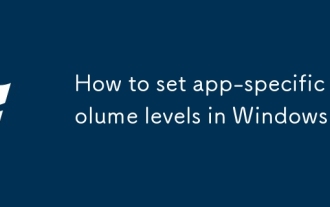 Comment définir les niveaux de volume spécifiques à l'application dans Windows
Aug 04, 2025 pm 02:36 PM
Comment définir les niveaux de volume spécifiques à l'application dans Windows
Aug 04, 2025 pm 02:36 PM
OpenVolumeMixerByRight-ClickingTheTaskBarspeakEriconAndSelectant "OpenVolumemixer" ToseeIndividualAppVolumesliders.2.AdjustEachApp’sVolumeIndependentlyBydraggingitsSlider, AssuranttheAppislyPlayingAdAuotePear.3.Alternativement, Gotosetin
 Comment configurer les paramètres du client DNS dans Windows
Aug 04, 2025 am 08:10 AM
Comment configurer les paramètres du client DNS dans Windows
Aug 04, 2025 am 08:10 AM
Ouvrez les paramètres de l'adaptateur réseau: appuyez sur Windows R, entrez NCPA.CPL, cliquez avec le bouton droit sur les propriétés de sélection de connexion actuelles; 2. Configurer TCP / IPv4DNS: Sélectionnez "Utilisez l'adresse du serveur DNS suivant", entrez les DNS préférés et alternatifs (tels que 8.8.8.8 et 8.8.4.4), vérifiez les paramètres de vérification lorsque vous sortez, et cliquez sur OK; 3. Configuration de la ligne de commande facultative: utilisez la commande PowerShell set-dnsclientServerAddress ou netsh pour définir DNS; 4. Effacez le cache DNS: exécutez l'invite de commande en tant qu'administrateur et exécutez ipconfig / flushdns. Aucun redémarrage n'est requis après la modification, les paramètres prennent effet immédiatement, adaptés à l'amélioration de la vitesse,
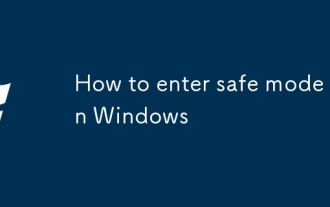 Comment entrer en mode sans échec sous Windows
Aug 04, 2025 pm 12:14 PM
Comment entrer en mode sans échec sous Windows
Aug 04, 2025 pm 12:14 PM
Ifwindowscanstartnormally, usemsconfigorsettingstoenablesaFemode: inmsconfig, checksafebootundertheboottabandchooseminimalornetwork, therrestart; insettings, gotorecovery, clickrestartNowundAdvancedStartup, thenselecttroucheshoots> adveanceptions> star> starf







